桌面图标和任务栏不见了怎么办
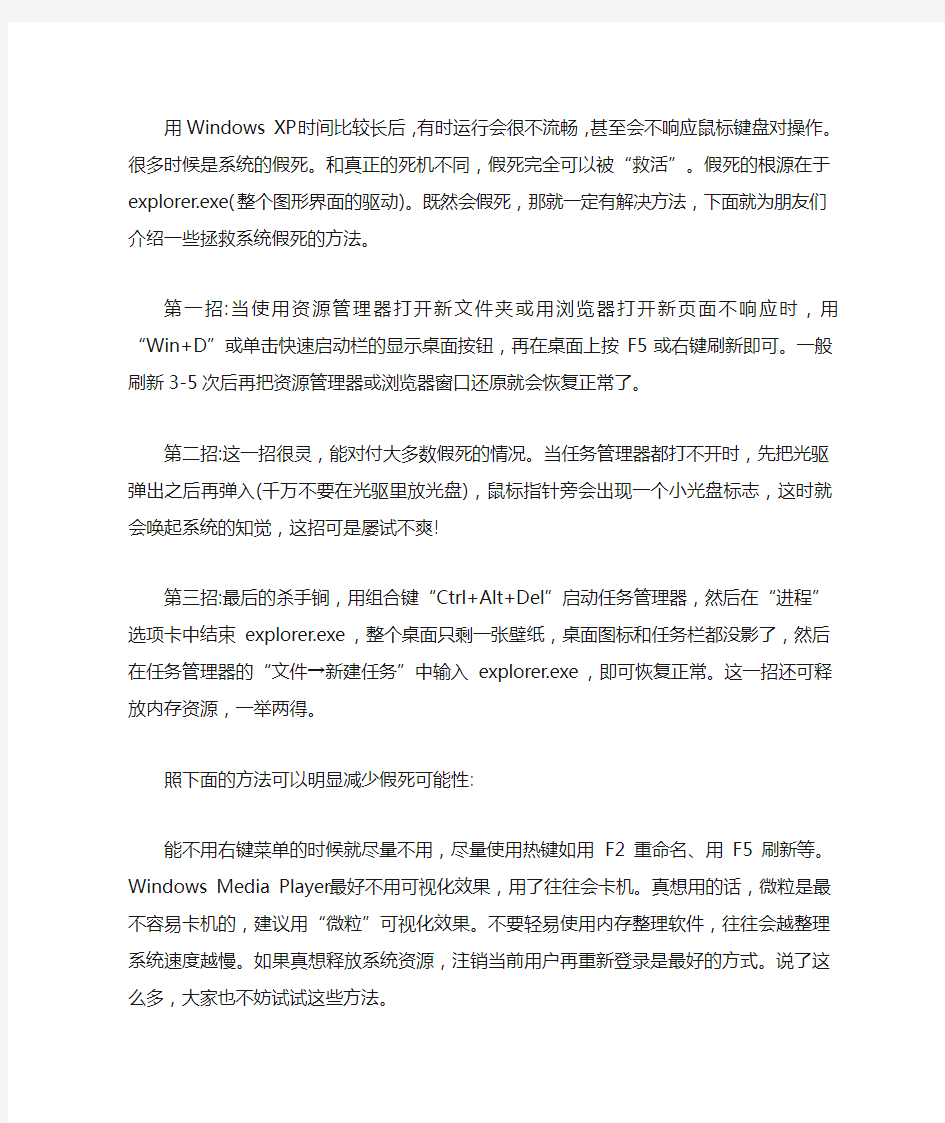
用Windows XP时间比较长后,有时运行会很不流畅,甚至会不响应鼠标键盘对操作。很多时候是系统的假死。和真正的死机不同,假死完全可以被“救活”。假死的根源在于explorer.exe(整个图形界面的驱动)。既然会假死,那就一定有解决方法,下面就为朋友们介绍一些拯救系统假死的方法。
第一招:当使用资源管理器打开新文件夹或用浏览器打开新页面不响应时,用“Win+D”或单击快速启动栏的显示桌面按钮,再在桌面上按F5或右键刷新即可。一般刷新3-5次后再把资源管理器或浏览器窗口还原就会恢复正常了。
第二招:这一招很灵,能对付大多数假死的情况。当任务管理器都打不开时,先把光驱弹出之后再弹入(千万不要在光驱里放光盘),鼠标指针旁会出现一个小光盘标志,这时就会唤起系统的知觉,这招可是屡试不爽!
第三招:最后的杀手锏,用组合键“Ctrl+Alt+Del”启动任务管理器,然后在“进程”选项卡中结束explorer.exe,整个桌面只剩一张壁纸,桌面图标和任务栏都没影了,然后在任务管理器的“文件→新建任务”中输入explorer.exe,即可恢复正常。这一招还可释放内存资源,一举两得。
照下面的方法可以明显减少假死可能性:
能不用右键菜单的时候就尽量不用,尽量使用热键如用F2重命名、用F5刷新等。Windows Media Player最好不用可视化效果,用了往往会卡机。真想用的话,微粒是最不容易卡机的,建议用“微粒”可视化效果。不要轻易使用内存整理软件,往往会越整理系统速度越慢。如果真想释放系统资源,注销当前用户再重新登录是最好的方式。说了这么多,大家也不妨试试这些方法。
电脑桌面什么都没有解决办法
电脑桌面什么都没有解决办法 当桌面不显示图标,而且通过在桌面空白处单击鼠标右键,通过点击右键菜单“排列图标”下的“显示桌面图标”无效时,可以按以下方法处理: 1、当遇到桌面上一个图标都没有的情形时,可以先打开任务管理器(按下“Ctrl+Alt+Del”组合键即可打开),点击“文件”→“新建任务”,在打开的“创建新任务”对话框中输入“explorer”,单击“确定”按钮后,稍等一下就可以见到桌面图标了。 2、如果上述的创建新任务时提示说找不到explorer.exe文件,说明该文件被删除了,你可以用U盘到其它电脑的C:\WINDOWS文件夹中复制explorer.exe文件到你的电脑上的C:\WINDOWS文件夹中。不过,因为explorer.exe进程没有启动,不能用常规方法进行复制。复制方法:先到其它的电脑上将explorer.exe复制到U盘上,然后将U盘插到你的电脑上,按“Ctrl+Alt+Del”组合键打开“任务管理器”,点击“文件”→“新建任务”,在打开的“创建新任务”对话框中点击“浏览(B)...”按钮,在出现的“浏览”对话框中定位到U盘的存储explorer.exe的文件夹,找到explorer.exe文件,右键单击该文件选择“复制(C)”,然后再定位到C:\WINDOWS文件夹,右键单击空白出选择“粘贴(P)”即可,再按前一步的方法创建explorer.exe任务即可
显示图标。 你也可以插入Win XP系统安装光盘,用上述相同的方法将光盘上I386文件夹中的EXPLORER.EX_文件复制到C:\WINDOWS文件夹中,然后右键单击EXPLORER.EX_文件选择“重命名(M)”将其改名为explorer.exe即可。 3、用以上方法操作后,在下次进入系统时,很可能还是看不到桌面图标。这说明上面的方法只能“治标”,不能“治本”。要彻底解决这个问题,可以试试以下方法: 单击“开始→运行”,在打开的“运行”对话框中输入“regedit”(引号不要输入),按“确定”或回车键Enter,打开注册表编辑器,定位到HKEY_LOCAL_MACHINE\SOFTWARE\Microsoft\Windows NT\CurrentVersion\Winlogon,然后查看该分支下的Shell值是否为“Explorer.exe”。如果不是,请手动修改为“Explorer.exe”。 一般情况下,用上面的方法应该就可以解决掉桌面无图标的问题了。但是不同问题要不同对待,如果真的是由于病毒破坏造成的,这个方法就起不到什么作用了。这时你要做的就是杀毒,或者重做系统了。
显示桌面快捷方式为什么不见了怎么办怎么找回来
显示桌面快捷方式为什么不见了怎么办怎么找回来? 法一: 一般情况下,右击任务栏空白处,在弹出菜单上点“工具栏”-快速启动,使快速启动前打上对勾,任务栏上就会辟出快速启动栏,里面就有“显示桌面”的图标(一个方块上面支笔的图标式样),点一下,就能切换到桌面。注:可以按“win+d”快捷键实现快速切换到桌面。(win键位于Ctrl与Alt 之间) 方法二: 也可以点击“开始→运行”,在弹出的“运行”对话框中输入“REGSVR32 /n /i:u shell32 ”(不含双引号。注:32后面有个空格),然后回车,片刻后会弹出“shell32中的DllInstall成功”提示对话框,这样“显示桌面”按钮就可以完美归来了。 方法三: 可以自己做一个。 打开记事本,输入以下内容: [Shell] Command=2 IconFile=explorer.exe,3 [Taskbar] Command=ToggleDesktop 其中,第三行代码代表的是图标的位置,数字“3”显示的是,而当把数字“3”换成“4”,刷新,图标会变成;当数字换成“6”时,图标变成了回收站的图标,如图。虽然图标的式样变了,但是同样是“显示桌面”的功能。因此,更改显示桌面图标的方法就是这样。其实,只要在“IconFile=”后输
入你所中意的图标的路径就可以了。 然后点“文件”——>“另存为”,在文件类型中选择"所有文件",在文件名中打上“显示桌面.scf”(不包括双引号)就成了。 接下来,用鼠标把保存好的文件拖到快速启动栏里就OK了。为了以后便于使用,还可以将该图标保存到以下路径:C:\Documents and Settings\Administrator\Application Data\Microsoft\Internet Explorer\Quick Launch。至此,“显示桌面”图标的新建工作,搞定! 方法四: 如果觉得这个麻烦,还有一个简单的方法,从另一台电脑上复制“显示桌面”快捷方式。首先到另一台电脑上找到这个快捷方式,按住ctrl 把这个图标拖到电脑桌面上,然后把这个“显示桌面”复制到存储盘或者联网传给需要的电脑,传到后再用鼠标拖动到快速启动栏即可。 方法五: 或者运行“regedit”打开注册表,找到下面键值:HKEY_CURRENT_USER\Software\Microsoft\Windows\CurrentVersion\ Policies\System,在右边的窗口中有一个DOWRD值:“NoDispCPL”,将其值设为“0”或者删除即可。 在完成此操作后,有些电脑可能需要重启后才能生效
电脑桌面完全没有图标怎么办
电脑桌面完全没有图标怎么办? 开机后桌面没有任何图标,任务栏也没有的话,就是系统启动时,没能正常加载explorer.exe。原因可能是常规性程序错乱,也可能是恶意程序、木马、病毒等造成的。 先打开任务管理器,在任务管理器中点“文件”--“新建任务”。在弹出的创建新任务选项卡中,输入“explorer.exe” ,然后点确定,这样可以暂时恢复桌面。如果桌面没有恢复,则可能是explorer.exe已经丢失或被破坏,可以优先考虑恢复explorer.exe。 可能是注册表的Shell项被修改了。在任务管理器中点“文件”--“新建任务”。在弹出的创建新任务选项卡中,输入“regedit ”,然后点确定,这样就打开了注册表编辑器。再定位到HKEY_LOCAL_MACHINE\ SOFTWARE\Microsoft\Windows NT\CurrentVersion\Winlogon,然后查看该分支下的Shell值是否为“Explorer.exe”。如果不是,则手动修改为“Explorer.exe”。如果没有Shell项,则把它补上,即新建一个字符串,把字符串的名字改为“Shell”,同时把值改为“Explorer.exe”。 同时可以试着多加一层保险。打开“C:\WINDOWS\system.ini”,在首行“; for 16-bit app support”下,加入下面的两行内容:
[boot] shell=explorer.exe 如果已有“[boot]”和“shell=”的内容,但后面跟的不是“explorer.exe”,或者“explorer.exe“后面还跟有其它内容,则要把它改回来,即修改成“shell=explorer.exe”这样子。 也有可能是explorer.exe本身丢失或者被破坏了。可以到网上下载e xplorer.exe,用任务管理器打开"C:\Program Files\internet explor er\iexplore.exe",使用IE上网,输入下面链接下载explorer.exe文件,再解压到C:\WINDOWS下(解压前如果explorer.exe有运行着的话要先关掉),然后再重新运行这个exe即可。 ★桌面-点击鼠标右键-点击排列图标-点击显示桌面图标 ★在桌面上右键点击→“属性”→桌面项→左下有个“自定义桌面”进入设置,把你需要的桌面项目打上勾,然后确定就行了。 ★先按ctrl+alt+del三键打开任务管理器,(如果打不开任务管理器,你最好重做系统)。在任务管理器中点“文件”--“新建任务”。在弹出的创建新任务选项卡中的运行中输入:Explorer.exe ,然后点确定。 或按CTRL+AIT+DEL,选任务管理器,点击文件——新建任务——浏览,选C:\windows下的explorer.exe运行。
电脑右下角没有USB图标,不能退出
一、天突然发现在插入相机取出图片后,想安全退出,却找不到安全删除硬件的图标了,想来想去估计是在做系统优化和扫描注册表时不小心误删了吧,但是又不能霸王硬上弓的硬拔下来,在网上找了几个办法,不是没用就是太麻烦,终于找到一个最简单的方法,记下来,备用! 就是:“开始--运行,输入rundll32.exe shell32.dll,Control_RunDLL hotplug.dll,就OK了,很简单很方便的 二、你只要在任务栏你想添加那个删除U盘快捷方式的地方,右单击,有个添加小程序到这里,小程序里有个存储介质,是个小软盘的图标,你把那个添上就行了。以后,你插上U盘的时候就会自动显示出来了 三、在计算机管理中设备管理器通用串行总线控制器中有较明显图标的打开便是 四、开始/控制面板/管理工具/计算机管理/设备管理器 在右边删除usb root hub 其中的一个(一般有四个) 不用重启 重插一下 如果U盘没坏就能好使 五、 现象:任务栏小喇叭和u盘图标显示有问题,每次开机后,在右下角看不到小喇叭图标,插上u盘后,也看不到u盘的图标,但在资源管理器那儿,还能看到有那个U盘,并且也能在里面存取文件,u盘在别的机器上可用,并试过不同类型u盘和***存储设备。在u盘盘符上点弹出,也弹不出,在控制面板-系统-硬件里u盘属性里点停止使用,也无法弹出,提示正在使用。 经过摸索,终于找到解决办法: 1、在控制面板中打开声音和音频设备,勾选音量中的“将音量图标放入任务栏”中,点击“确定”就可以同时看见小喇叭和u盘的图标了。(99%的类似故障可以解决) 2、如果“将音量图标放入任务栏”打勾,无效,提示丢失sndvol32.exe,文件路径C:\WINDOWS\system32,可以在别的机子上找个sndvol32.exe,或找个系统光盘找到sndvol32.ex_文件复制到system32后,重命名为sndvol32.exe 3、如果你曾用软件删除过启动项目或通过运行msconfig关闭了启动项目,而不小心删除了音量图标的启动。这种时候,“将音量图标放入任务栏”打勾,音量图标出现,但重新开机后音量图标没有恢复,必须重新在控制面板里设置(这种情况,网络连接图标可能也消失)。
电脑桌面上什么都没有了
电脑桌面上什么都没有了,怎么办 1、首先右击桌面选排列图标/勾选显示桌面图标。 2、如果故障依旧,打开任务管理器(按下“Ctrl+Alt+Del”组合键即可打开),点击“文件”→“新建任务”,在打开的“创建新任务”对话框中输入“explorer”,单击“确定”按钮后,稍等一下就可以见到桌面图标了。 3、如果故障依旧,按Windows键+R打开运行窗口,运行输入regedit回车打开注册表编辑器,定位到[HKEY_LOCAL_MACHINE\SOFTWARE\Microsoft\Windows NT\CurrentVersion\Winlogon],然后查看在右侧的Shell值是否为“Explorer.exe”。如果不是,请手动修改为“Explorer.exe”。双击Shell,在打开的对话框中的数值数据中输入Explorer.exe按确定,重启电脑即可(如果右侧没有Shell,在右面右击空白处选新建/字符串,在数值名称添入“Shell”,在双击它在打开的对话框中的数值数据中输入Explorer.exe按确定重启电脑即可。)。 4、如果故障依旧,可能在你的C:\Windows目录中的“explorer.exe”进程文件受损,请到网上下载“explorer.exe”进程文件,下载后,将它放到你的C:\Windows目录中(如果你的电脑无法下载请用别的电脑下载或在别的电脑上将C:\Windows 目录中的“explorer.exe”进程文件用U盘复制下来,开机按F8进入安全模式中将“explorer.exe”进程文件,它放到你的C:\Windows目录中即可。
5、如果还是不行,下载Win清理助手查杀木马,还原系统或重装。如果是开机不能操作是死机了,重启一下电脑试试,还是不行开机按F8进入安全模式还原一下系统或重装。
显示桌面图标不见了怎么办
显示桌面图标不见了怎么办 篇一:电脑桌面图标消失了怎么办 电脑桌面图标消失了怎么办? 1、电脑桌面图标消失了 Windows XP有一个功能,就是把桌面上的图标隐藏!所以可能是无意中改动了这个选项的设定,只要在桌面展开右键,选择“依次排列图标”-“显示桌面图标”就可以了:) 2、桌面上的IE图标竟然不见了 在桌面单击右键,选“属性→桌面→自定义桌面”,在桌面图标处看到“Internet Explorer”项了吧,选择上它桌面就可以恢复IE 图标了。 3、控制音量的小喇叭图标不见了 出现这种情况,只要打开[控制面板],选择[声音、语言和音频设备]这一项,再选择[声音和音频设备],然后再打开窗口的[音量]选项,在[将音量图标放入任务栏]选项前面打上钩,单击[确定],图标便会出现了。(如图) 4我的输入法图标哪儿去了?怎么办? 如果你用的是Windows XP中,输入法图标也会莫名其妙地丢失,但在控制面板中却没有“输入法”,这时可以按以下方法尝试:方法1:在任务栏单击鼠标右键,弹出快捷菜单,把鼠标移动到”工具栏”上,会弹出子菜单,看看其中的“语言栏”有没有被选中,
如果没有选中,单击选中“语言栏”,一般会显示输入法图标。 方法2:依次单击“开始→设置→控制面板”,打开控制面板,在控制面板中单击“日期、时间、语言和区域设置”,单击“语言和区域设置”,弹出“语言和区域设置”对话框,单击“语言”标签,在“文字服务和输入语言”下单击“详细信息”按钮,弹出“文字服务和输入语言”对话框,单击“高级”标签,在“系统配置”下,把“关闭高级文字服务”前面的对号取消(看到下面的注释了没有,选中”会关闭语言栏”),单击“确定”按钮,输入法图标就回来了。 方法3:点“开始→运行”,键入“msconfig”,单击“确定”或回车,运行“系统配置实用程序”,在“启动”里把“”选中,单击“确定”,然后注销或重新启动应该就可以了。这是因为控制Alternative User Input Text Processor (TIP)和Microsoft Office 语言条,提供语音识别、手写识别、键盘、翻译和其它用户输入技术的支持。这个程序没有启动也会造成输入法图标不显示。 5、“网络连接”窗口中我的“本地连接”和“ADSL”图标不见了 这可能是你的Network Connections服务被禁用了原因造成的,查看方法如下:在“运行”窗口中输入“”,然后在打开的“服务”窗口右侧服务列表中找到名称为“Network Connections”的服务,看看其状态是否为“已启动”。假如不是,那么就需要将其设置为“已启动”。 6、任务栏按钮忽然消失了
Windows任务栏中图标突然不见了
Windows任务栏是包含开始按钮,默认情况下出现在桌面底部的栏。可通过单击任务栏按钮在运行的程序间切换。同时,在windows任务栏上,有不少图标,如显示桌面,语言栏等,它们能够方便大家的操作。如果这些图标突然不见了踪影,那么让我二百五来帮你找到丢失的windows任务栏图标吧。 找回丢失的windows 任务栏图标之快速启动栏 快速启动栏位于开始按钮的右侧,默认包含了显示桌面,IE等图标,它简化了你对这些程序的访问方式以及IE窗口的打开方式。如需你的电脑在任务栏上没有快速启动栏,请执行以下操作将其显示出来:在任务栏的空白区域内单击鼠标右键,指向”工具栏”,单击以勾选”快速启动”。 找回丢失的windows 任务栏图标之显示桌面 快速启动栏中的”显示桌面”图标非常有用。当桌面被窗口盖住时,单击该图标可以迅速最小化所有打开的窗口,露出被盖住的桌面。然后,你就可以使用桌面上的图标了。如果该图标丢失,恢复的方法也不麻烦:单击”开始”按钮,再单击”运行”,在”打开”框中键入半角字符”regsvr32 /n /I:u shell32″,按下回车键,当系统提示注册成功时,单击”确定”按钮。 找回丢失的windows 任务栏图标之语言栏 语言栏是我们输入汉字或字符时不可或缺的好帮手,因为要切换中英文输入法就离不开语言栏。如果语言栏没有显示出来,请按以下操作请其出山: 1、依次单击”开始/控制面板/日期、时间、语言和区域设置/区域和语言选项” 2、单击”语言”选项卡,在”文字服务和输入语言”下,单击”详细信息”。 3、单击”设置”选项卡,在”首选项”下,单击”语言栏”。 4、选中”在桌面上显示语言栏”复选框 5、连续三次单击”确定”。 找回丢失的windows 任务栏图标之音量控制 通知区域是任务栏上在任务栏按钮右边的区域。通知区域会显示时间,也可以包含快速访问程序的快捷方式,例如”音量控制”和”电源选项”。其他快捷方式也可能暂时出现,它们提供关于活动状态的信息。例如,闺怨文档发送到打印机会出现打印机的快捷方式图标,该图标在打印完成后消失。”音量控制”图标在通知区域显示为一个小喇叭的样子。使用这个图标,你可以方便地更改音频硬件的播放音量,以下的方法可以找回不见的该图标”。 1、依次点击”开始/控制面板/声音、语音和音频设备/声音和音频设备”
任务栏“显示桌面”按钮不见了怎么办
任务栏“显示桌面”按钮不见了怎么办 步骤 ? 1 ? 2 ? 3 ? 4 ? 5 ? 6 ?7 ?8 一般情况下我们习惯于直接单击任务栏中快速启动栏中的“显示桌面”按钮来一键最小化所有窗口,尤其是打开了很多窗口时一一最小化所有打开的窗口更显得烦锁。但是,这个“显示桌面”按钮却经常性的消失,此时除了按快捷键Windows+D一键最小化外,我们该如何恢复这个按钮呢?方法其实还是很多的。 工具/原料 Windows NT 方法一直接运行命令恢复
1 点击任务栏中的“开始”菜单,选择“运行”命令: 2 在打开的“运行”对话框中输入:regsvr32 /n /i:u shell32,如图: 3 4 输入命令后,直接单击“确定”按钮,稍等一会成功后会弹出"RegSvr32"对话框,如图: 5 检查任务栏快速启动区,如果还没有“显示桌面”按钮,请继续参照后面方法操
作。 方法二从其它电脑复制到本机 1 打开一台有“显示桌面”按钮的电脑,点击“开始”菜单,选择“运行”,复制以下内容到“运行”输入框中: %userprofile%\Application Data\Microsoft\Internet Explorer\Quick Launch。 2 其中%userprofile%是当前帐号路径。如:C:\Documents and Settings\administrator\Application Data\Microsoft\Internet Explorer\Quick Launch(假设此处帐号是administrator),如图: 3
选中“显示桌面.scf”文件,按Ctrl+c键复制,再打开自己的电脑; 5 同样打开%userprofile%\Application Data\Microsoft\Internet Explorer\Quick Launch这个目录,按Ctrl+V粘贴到这个目录下即可: 方法三通过新建“显示桌面.scf”文件恢复 1 点击“开始”菜单,选择“所有程序”,再选择“附件”菜单,从弹出的菜单中选择“记事本”命令:
任务栏右下角usb图标不见了怎么办
任务栏右下角usb图标不见了怎么办 一、在先将闪存插到USB接口,然后在Windows中用鼠标右键单击“我的电脑”图标,依次展开“属性→硬件→设备管理器→磁盘驱动器”,找到“USB Flash Drive USB Device”(不同品牌的闪存名称可能不同),然后双击它打开“USB Flash Drive USB Device属性”对话框。切换到“策略”选项卡,选中“为提高性能而优化”,单击“确定”退出就可以. 以上的方法在我的机子上无法实现。 二、通过Windows 2000操作系统中提供的“添加/删除硬件”的方法来达到目的,具体的操作步骤如下: 1.在系统桌面上用鼠标依次单击选择“开始→设置→控制面板”。 2.在随后出现的窗口中双击"添加/删除硬件" 图标,在随后出现的"添加/删除硬件向导"窗口中单击"下一步"按钮。 3.接着在出现的窗口中选中"卸掉/拔掉设备" 选项,然后单击"下一步"按钮。 4.再在弹出的窗口中选中"拔出/弹出设备"选项,然后单击"下一步"按钮。 5.在"硬件设备"框中选中"USB Mass Storage Device"项并单击"下一步"按钮。 6.接着再选中"USB Mass Storage Device"项并单击"下一步"按钮。 7.最后单击"完成"按钮即可。 这种方法也麻烦。 简单的方法,从c盘找到这个文件 c:\windows\system32\systray.exe (98系统) c:\WINNT\system32\systray.exe (Win2K、WinXP系统) 然后把它放到启动里面,也就是每次启动再次执行一遍,usb图标的问题就解决了。 也可以在注册表里设置: [HKEY_LOCAL_MACHINE\SOFTWARE\Microsoft\Windows\CurrentVersion\Run] "SysTray"="%WINDIR%system32\\systray.exe" 打开注册表→开始→运行→Regedit→依次展开 HKEY_CURRENT_USER\Software\Microsoft\Windows\CurrentVersion\Run 在右边空白区域单击右键→新建→字符串值→Systray.exe→再在新建的Systray.exe上单击右键→修 改→在数据数值里填上C:\WINDOWS\system32\systray.EXE 重起! 试试吧~
桌面图标不见了,开始菜单无
1、首先右击桌面选排列图标/勾选显示桌面图标。 2、如果故障依旧,打开任务管理器(按下“Ctrl+Alt+Del”组合键即可打开),点击“文件”→“新建任务”,在打开的“创建新任务”对话框中输入“explorer”,单击“确定”按钮后,稍等一下就可以见到桌面图标了。 3、如果故障依旧,按Windows键+R打开运行窗口,运行输入regedit回车打开注册表编辑器,定位到[HKEY_LOCAL_MACHINE\SOFTWARE\Microsoft\Windows NT\CurrentVersion\Winlogon],然后查看在右侧的Shell值是否为“Explorer.exe”。如果不是,请手动修改为“Explorer.exe”。双击Shell,在打开的对话框中的数值数据中输入Explorer.exe按确定,重启电脑即可(如果右侧没有Shell,在右面右击空白处选新建/字符串,在数值名称添入“Shell”,在双击它在打开的对话框中的数值数据中输入Explorer.exe 按确定重启电脑即可。)。 4、如果故障依旧,可能在你的C:\Windows目录中的“explorer.exe”进程文件受损,请到网上下载“explorer.exe”进程文件,下载后,将它放到你的C:\Windows目录中(如果你的电脑无法下载请用别的电脑下载或在别的电脑上将C:\Windows目录中的“explorer.exe”进程文件用U盘复制下来,开机按F8进入安全模式中将“explorer.exe”进程文件,它放到你的C:\Windows目录中即可。 5、如果还是不行,下载Win清理助手查杀木马,还原系统或重装。 如果是开机不能操作是死机了,重启一下电脑试试,还是不行开机按F8进入安全模式还原一下系统或重装。 当你遇到桌面上一个图标都没有的情形时,是由于多种原因引起的,你可按下面方法进行检 修。 1、首先右击桌面选排列图标/勾选显示桌面图标。 2、如果故障依旧,打开任务管理器(按下“Ctrl+Alt+Del”组合键即可打开),点击“文 件”→“新建任务”,在打开的“创建新任务”对话框中输入“explorer”,单击“确定” 按钮后,稍等一下就可以见到桌面图标了。 3、如果故障依旧,按Windows键+R打开运行窗口,运行输入regedit回车打开注册表编辑 器,定位到[HKEY_LOCAL_MACHINE\SOFTWARE\Microsoft\Windows NT\CurrentVersion\Winlogon],然后查看在右侧的Shell值是否为“Explorer.exe”。如 果不是,请手动修改为“Explorer.exe”。双击Shell,在打开的对话框中的数值数据中输 入Explorer.exe按确定,重启电脑即可。 4、如果故障依旧,可能在你的C:\Windows目录中的“explorer.exe”进程文件受损,请到 网上下载“explorer.exe”进程文件,下载后,将它放到你的C:\Windows目录中(如果你 的电脑无法下载请用别的电脑下载或在别的电脑上将C:\Windows目录中的
任务栏桌面小图标不见了,来看看!
任务栏桌面小图标不见了,来看看! (2010-02-18 09:15:38) 转载 分类:电脑 在Windows操作系统中,任务栏(快速启动栏)中的显示桌面图标的实际位置是“C:\Windows\System\显示桌面.scf”。快速启动是通过放在 “C:\Windows\Application Data\Microsoft\Internet Explorer\Quick Launch\显示桌面.scf”实现的。当显示桌面图标被误删需要恢复该图标时,可以在“C:\Windows\Application Data\Microsoft\Internet Explorer\Quick Launch\显示桌面.scf”新建一个“显示桌面.scf”文件。也可以从 “C:\Windows\System\显示桌面.scf”找到它,复制到文件夹 “C:\Windows\Application Data\Microsoft\Internet Explorer\Quick Launch”中或创建快捷方式直接拖拽至任务栏中即可。 上面讲的比较难懂,更方便的操作是:使用记事本等文本编辑器,重新用以下内容建立一个显示桌面.scf文件。内容如下: [Shell] Command=2 IconFile=explorer.exe,3 [Taskbar] Command=ToggleDesktop 保存时把文件名设为“显示桌面.scf”,再将其拖到快速启动栏上,显示桌面图标就找回来了。 第三行代表的是图标的位置,把数字“3”换成“4”,刷新,图标会变化;再换成“5”,变成另外一个。更改显示桌面图标的方法就是这样。其实,只要在“IconFile=”后输入你所中意的图标的路径就可以了。 在Windows 9x系统下,如果出现误删显示桌面图标的情况,只需要在搜索里键入“*.scf”就可以找到显示桌面图标。而在Windows XP下,只能通过复制或写程序了。当然,也可以从别的电脑里拷贝一个过来。 方便的操作是:使用记事本等文本编辑器,重新用以下内容建立一个显示桌面.scf文件。内容如下: [Shell] Command=2 IconFile=explorer.exe,3 [Taskbar] Command=ToggleDesktop 保存时把文件名设为“显示桌面.scf”,再将其拖到快速启动栏上,显示桌面图标就找回来了。 第三行代表的是图标的位置,把数字“3”换成“4”,刷新,图标会变化;再换成“5”,变成另外一个。更改显示桌面图标的方法就是这样。其实,只要在
桌面图标丢失了怎么恢复
点击“开始→运行”,在弹出的“运行”对话框中输入“REGSVR32 /n /i:u shell32”(不含双引号,否则会很没面子),然后回车,片刻后会弹出“shell32中的DllInstall成功”对话框,“显示桌面”按钮即可恢复,这也是最简单的办法了。 显示桌面图标丢了怎么恢复 “快速启动”实际上就是一个目录,您可以找到它,然后在其中添加自己想要的快捷方式。比如:您的系统安装在C盘,并且您使用“name”作为用户名登录的。那么“快速启动”的目录应该在 C:\Documents and Settings\name\Application Data\microsoft\internet explorer\qui ck launch 如果“显示桌面”图标丢了,请新建一个文本文件,键入下面的内容,然后将其存为“显示桌面.scf”文件名就可以了。 [Shell] Command=2 IconFile=explorer.exe,3 [Taskbar] Command=ToggleDesktop 我的电脑由于安装了两个杀毒软件,导致了桌面的图标全部不见了,如何恢复? ★桌面-点击鼠标右键-点击排列图标-点击显示桌面图标 ★在桌面上右键点击→“属性”→桌面项→左下有个“自定义桌面”进入设置,把你需要的桌面项目打上勾,然后确定就行了。 ★先按ctrl+alt+del三键打开任务管理器,(如果打不开任务管理器,你最好重做系统)。在任务管理器中点“文件”--“新建任务”。在弹出的创建新任务选项卡中的运行中输入:Explorer.exe ,然后点确定。 或按CTRL+AIT+DEL,选任务管理器,点击文件——新建任务——浏览,选C:\windows下的explorer.exe运行。 ★在任务栏上点右键,属性,点工具栏,选中快速启动 如果不行,打开“记事本”程序,在其中输入如下内容: [Shell] Command=2 IconFile=explorer.exe,3 [Taskbar] Command=ToggleDesktop 然后把这个文件保存为:“Show Desktop.scf”,必须确认文件名和双引号中的一样。然后把保持的Show Desktop.scf文件复制到:“C:\Documents and Settings\用户名\Application Data\ Microsoft\Internet Explorer\Quick Launch”目录下。其中你需要把“用户名”替换成你需要恢复“显示桌面”按钮的用户名。 ▲要是还不行的话,可能是你系统文件被破坏,桌面启动项丢失,建议从新安装系统!
电脑桌面什么也没有了或是只有背景没有图标怎么办
电脑桌面什么也没有了或是只有背景没有图标怎么办? (1).单击“开始→运行”,在弹出的“运行”对话框中输入gpedit.msc,回车后打开“组策略”编辑器。在组策略编辑器中依次展开“本地计算机策略→用户配置→管理模板→桌面”选项,在右侧的内容框中有: (2),可以用CTRL+SHIFT+DEL 点新任务输入EXPLORER 也就可以出现了以前的图标了 (3) 1."查看一下任务管理器中,是否有explorer.exe进程,如果没有,桌面上就不会出现图标了,可以用CTRL+SHIFT+DEL在新任务中输入EXPLORER加载就可以出现了以前的图标了 2.如果鼠标右键能用,就将显示图标一栏打上勾应该可以的 (4)不知道你点击右键会不会有反映,如果按DEL、CTRL、ALT键没有反应的话就重做系统。 桌面-点击鼠标右键-点击排列图标-点击显示桌面图标 在桌面上右键点击→“属性”→桌面项→左下有个“自定义桌面”进入设置,把你需要的桌面项目打上勾,然后确定就行了。 先按ctrl+alt+del三键打开任务管理器,(如果打不开任务管理器,你最好重做系统)。在任务管理器中点“文件”--“新建任务”。在弹出的创建新任务选项卡中的运行中输入: Explorer.exe,然后点确定。
或按CTRL+AIT+DEL,选任务管理器,点击文件——新建任务——浏览,选C: \windows下的explorer.exe运行。 在任务栏上点右键,属性,点工具栏,选中快速启动如果不行,打开“记事本”程序,在其中输入如下内容: [Shell] Command=2 IconFile=explorer.exe,3 [Taskbar] Command=ToggleDesktop 然后把这个文件保存为: “ShowDesktop.scf”,必须确认文件名和双引号中的一样。然后把保持的Show Desktop.scf文件复制到: “C: \Documents and Settings\用户名\Application Data\ Microsoft\Internet Explorer\QuickLaunch”目录下。其中你需要把“用户名”替换成你需要恢复“显示桌面”按钮的用户名。
解决无喇叭图标系统显示没有安装音量控制程序
解决无喇叭图标系统显示没有安装音量控制程序 今天又遇到一个新问题,笔记本电脑声音正常,就是无小喇叭图标显示, 只能用播放器和电脑上自带的按钮调节音量.在控制面版的声音和音频设备属性中只能勾选静音,而不能勾选"将音量图标放入任务栏".提示“由于没有安装音量控制程序WINDOWS无法在任务栏上显示音量控制..." 解决办法: 一、最有可能的原因:系统丢失sndvol32.exe文件,文件路径C:\WINDOWS\system32,可以在别的机子上传个sndvol32.exe,或找个系统光盘找到sndvol32.ex_文件复制到system32后,重命名为sndvol32.exe 或者在网上搜索下载一个放到相应文件夹下。运行即可。 二、在网上查找下载“修复小喇叭工具”这个软件,该软件无需安装,双击打开即可运行,按提示操作即可。 三、在控制面板->管理工具->服务,找到SSDP Discovery Service和Universal Plug and Play Device Host 。右键->属性->启动类型->已禁用然后重启电脑。 四、如重启后任务栏还没有音量控制图标这种时候只要在注册表里的启动项恢复被删除的项就行。开始”——“运行”输入regedit打开注册表以后,依次打开HKEY_LOCAL_MACHINE\SOFTWARE\Microsoft\Windows\CurrentVersion\Run 在它的右窗口新建字串"Systray"(在Run上右键点新建),键值(在Systray上双击编辑)为"c:\windows\system32\Systray.exe", 这样就可以了.
如何解决qq语音聊天没有声音的问题
如何解决qq语音聊天没有声音的问题 一、QQ软件设置问题。 1、先选择要聊天的对象,在弹出的聊天对话框中选择视频设置,操作见下图: 2、在弹出的语音视频对话框中,选择“语音”页签,如果声音 输入和声音输出为下图所示的windows默认设备,那就恭喜你,听 不见你声音的问题就要解决了。 4.上面都完成了,能听见声音了没,不行的话,再改个设置看看,将MIC麦克风的模式改为省资源模式看看,如下图所示: 二、声卡设置不正确 1、双击任务栏右侧声音图标,打开主音量调节,点“选项”选 择“属性”菜单,在属性对话框的混音器中选择audioinput,确定 返回。 2、在录音控制对话框中,请检查麦克风音量是否选中选择,音 量是否调节到最大。 三、耳麦线接声卡的接口没接正确 1、首先检查耳机的接线,一般的耳机是有带耳麦的,一个耳机 上面有两个接头,一个画有话筒图标(一般是红色或白色接声卡的红 色接口),另一个是耳机图标(一般是黑色,或绿色接声卡的绿色接口),分别将话筒插头、耳机插头插入声卡MIC、LineOut接口即可。当然也可以接在机箱前置接口上(提示:如果接前置接口请检查机箱 内相关连接线是否连在相应的主板排针上) 四、声卡驱动没安装正确 请卸载现在的声卡驱动,重新下载最新的声卡重新安装看看。 五、麦克风本身有问题
如果以上检查都没有问题,那就是你的麦本身有问题了,可以拿到别的机器上试试是否正常,不正常就换个新的吧。 五个方面全方位地检查问题的所在,在一般情况来说第一步就可以解决无声音的问题了。玩QQ语音聊天的网友们可以留意下此方面的步骤,以备不时之需。 看了如何解决qq语音聊天没有声音的问题的人还看
WINDOWS XP任务栏小喇叭图标丢失后的解决办法
WINDOWS XP任务栏小喇叭图标丢失后的解决办法 日常使用电脑时,经常会遇到音量图标丢失的小故障。一般是由于系统出错或是关机异常造成的。没有了音量图标系统就无法正常发出声音,令人郁闷。其实不必为此烦恼,下面的方法就能让大家妙手回春,重新找回有声世界。 一.找回失踪的小喇叭 如果在系统运行时突然丢失了音量图标,可以通过下面的方法快速找回音量图标。 当任务栏音量控制图标突然丢失,无法调节音量时。 单击“开始”→“控制面板”,打开“控制面板”窗口。 点击“声音、语音和音频设备”类别,打开“选择一个任务”窗口。 点击“调整系统声音”任务项目,打开“声音和音频设备属性”对话框。 如果“将音量图标放入任务栏”选框空白,则勾选上。如果已经勾选,则先取消勾选,再重新勾选一遍。最后单击“确定”按钮。音量图标会重新显示在任务栏中,单击即可调节音量了。 提示注意:如果勾选“将音量图标放入任务栏”选框后仍无效,则有可能系统丢失了“sndvol32.exe”文件,可以从其它电脑中复制该文件拷贝到“C:\WINDOWS\system32”文件夹中,再重新操作一遍。如果该选框为灰色不可选状态,则说明声卡驱动出了问题,请重新安装声卡驱动。
二、解决重启丢失小喇叭 如果开机后就找不到音量控制图标,手动找回音量图标后,下次开机又会重新丢失,一般是系统的声音服务出了问题,可通过下面的方法来解决。 右键单击“我的电脑”选择“管理”,打开“计算机管理”窗口。单击“服务和应用程序”选项前的+号,再点击“服务”,打开“服务”窗口。 在“名称”栏下找到“Windows Audio”服务,用右键单击它选择“属性”。 将“启动类型”改为“自动”,先点击“应用”按钮,再点击“启动”按钮。 等待提示结束后,关闭“计算机管理”窗口,以后开机就不会再丢失音量图标了。 以上我们介绍了音量图标丢失后的常见解决办法,以后大家再遇到此类问题时即可对症下药来解决,不用再为无声世界而烦恼了。小提示:如果系统开机后没有开机音乐和提示音,可在“声音和音频属性”窗口中点击“声音”标签 三.如果以上操作之后还是不行,开机后声音小喇叭任然丢失,最后还有2个办法: 1.先点开始--所有程序--启动,点右键打开;然后打开我的电脑进C:\windows\system32,找到systray.exe,复制粘贴到刚打开的启动位置。
电脑桌面图标没有了怎么回事
电脑重启后,电脑桌面上的软件不见了,怎么恢复 电脑桌面图标没有了怎么回事?电脑桌面图标没有了的 解决办法 我电脑桌面图标没有了是一种比较常见的电脑故障,解决办法其实就那么几种,只要找出原因一般就可以解决,不过对于多数新手朋友开说采用恢复注册表与找出原因并不一件简单的事情,围绕我的电脑桌面图标不见了,电脑百事网为大家推荐终极解决办法。 电脑图标不见了的原因一般是注册表损坏,或受病毒破坏,我们的解决办法可以采用排除法,先软件后硬件,下面笔者谈谈自己的解决办法。希望大家会喜欢,如有不当欢迎批评指正,谢谢! 当我们打开电脑,桌面电脑图标什么也没有了,首先建议大家重新启动电脑,如果问题依旧,建议再重新启动,有的时候可能是电脑开机启动windows载入程序出错,导致电脑桌面什么图标都没有,如果重新启动问题解决多数是因为某次开机启动系统载入程序出错。一两次这样不用去理会,如果这样操作问题得不到解决,请进行以下操作。 一:进行先软件后硬件操作,首先进行杀毒 从开始--程序--找出杀毒软件对电脑进行全盘扫描 杀毒软件建议使用360杀毒或金山杀毒,先进行全盘杀毒,彻底清除电脑内木马病毒以及恶意插件,清除完毕后进入“安全百宝箱”→“系统修复”功能,修复被木马破坏的系统文件。下面以金山杀毒为例如下图: 用杀毒软件的系统修复修复系统
一切修复完成之后,我们重新启动电脑,之后一般就可以看到电脑桌面上的图标重新又回来了。病毒破坏其实就是木马病毒通过感染系统文件explorer.exe、userinit.exe或是破坏注册表,不仅如此病毒还直接对explorer.exe进行了替换,导致系统启动时找不到正常explorer.exe,所以用户在打开电脑时会发生我的电脑图标没了等类似情况。 二:如果不是病毒破坏导致,多数是由于电脑系统内部注册表等文件损坏,这个原因很多,可能和您不不良操作有关或硬盘故障有关等。 解决方法如下: ①首先我们要看桌面上是不是有任务栏,如果没有任务栏的话,那么我们先“Ctrl+Shirt+ESC”调出任务管理器,切换到进程选项卡,查看进程中是不是有explorer.exe 进程。 ②如果没有,那么我们点击菜单栏文件-----新建任务自己手动加载explorer 方法如下: 任务器中加载浏览器步骤 这样我们就可以欢迎浏览器图标到桌面了,其他图标还原也是一样的,不过这步骤非常麻烦,如果大家的电脑不是受病毒破坏,经常出现桌面图标不见了,说明是系统问题,上面的还原方法很费时间,而且要对进程比较懂,所以出现这样的情况做有效,最有保证的好是系统还
电脑桌面完全没有图标怎么办
电脑桌面完全没有图标怎么办 开机后桌面没有任何图标,任务栏也没有的话,就是系统启动时,没能正常加载。原因可能是常规性程序错乱,也可能是恶意程序、木马、病毒等造成的。 先打开任务管理器,在任务管理器中点“文件”--“新建任务”。在弹出的创建新任务选项卡中,输入“” ,然后点确定,这样可以暂时恢复桌面。如果桌面没有恢复,则可能是已经丢失或被破坏,可以优先考虑恢复。 可能是注册表的Shell项被修改了。在任务管理器中点“文件”--“新建任务”。在弹出的创建新任务选项卡中,输入“regedit ”,然后点确定,这样就打开了注册表编辑器。再定位到HKEY _LOCAL_MACHINE\SOFTWARE\Microsoft\Windows NT\CurrentVersion\Winlogon,然后查看该分支下的Shell值是否为“”。如果不是,则手动修改为“”。如果没有Shell项,则把它补上,即新建一个字符串,把字符串的名字改为“Shell”,同时把值改为“”。 同时可以试着多加一层保险。打开“C:\WINDOWS\”,在首行“; for 16-bit app support”下,加入下面的两行内容: [boot] shell=
如果已有“[boot]”和“shell=”的内容,但后面跟的不是“”,或者““后面还跟有其它内容,则要把它改回来,即修改成“shell=”这样子。 也有可能是本身丢失或者被破坏了。可以到网上下载,用任务管理器打开"C:\Program File s\internet explorer\",使用IE上网,输入下面链接下载文件,再解压到C:\WINDOWS下(解压前如果有运行着的话要先关掉),然后再重新运行这个exe即可。 ★桌面-点击鼠标右键-点击排列图标-点击显示桌面图标 ★在桌面上右键点击→“属性”→桌面项→左下有个“自定义桌面”进入设置,把你需要的桌面项目打上勾,然后确定就行了。 ★先按ctrl+alt+del三键打开任务管理器,(如果打不开任务管理器,你最好重做系统)。在任务管理器中点“文件”--“新建任务”。在弹出的创建新任务选项卡中的运行中输入:,然后点确定。 或按CTRL+AIT+DEL,选任务管理器,点击文件——新建任务——浏览,选C:\windows下的运行。 ★在任务栏上点右键,属性,点工具栏,选中快速启动 如果不行,打开“记事本”程序,在其中输入如下内容: [Shell] Command=2
